如何解决电脑手动设置日期提示Invalid Date问题
电脑是现在十分常用的工具之一,有些用户遇到了手动设置日期提示Invalid Date问题,想知道如何解决,接下来小编就给大家介绍一下具体的操作步骤。
具体如下:
1. 首先第一步根据下图箭头所指,如果将系统时间设置为【XXXX-XX-XX】格式,将弹出【Invalid Date】提示。
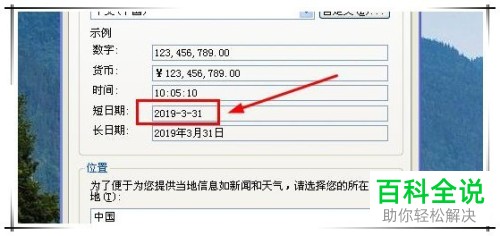
2. 第二步根据下图箭头所指,可以将日期修改为【XXXX/X/XX】格式,这样就不会弹出错误提示。
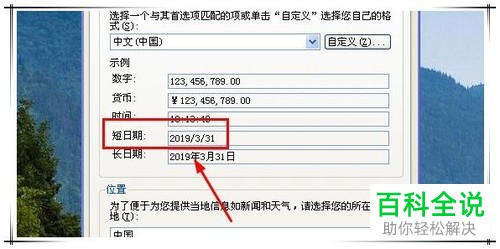
3. 第三步先点击左下角【开始】选项,接着在弹出的菜单栏中根据下图箭头所指,依次点击【设置-控制面板】选项。
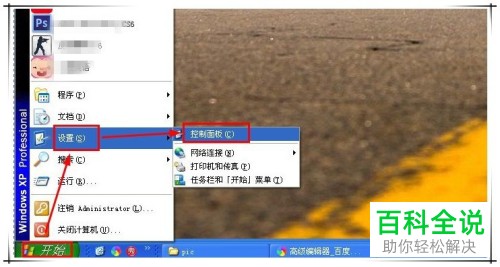
4. 第四步打开【控制面板】窗口后,根据下图箭头所指,点击【区域和语言选项】。
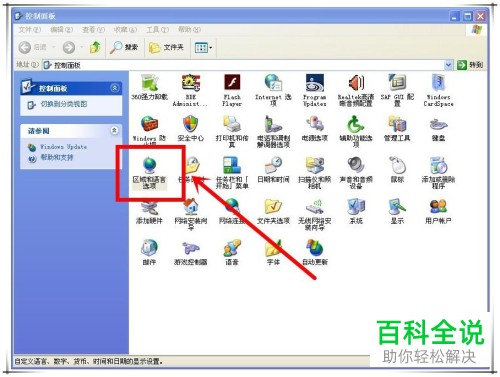
5. 第五步在弹出的窗口中,根据下图箭头所指,点击【自定义】选项。

6. 第六步打开【自定义】窗口后,根据下图箭头所指,点击【日期】。
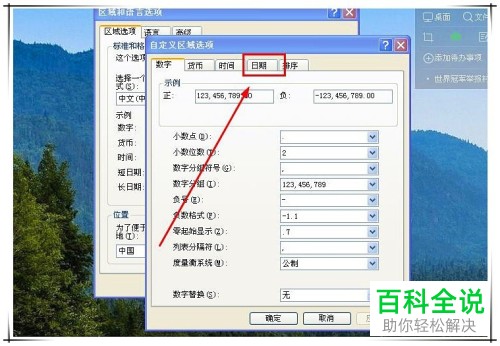
7. 第七步在【日期】页面中,根据下图箭头所指,先按照需求设置日期分隔符,接着点击【确定】选项。
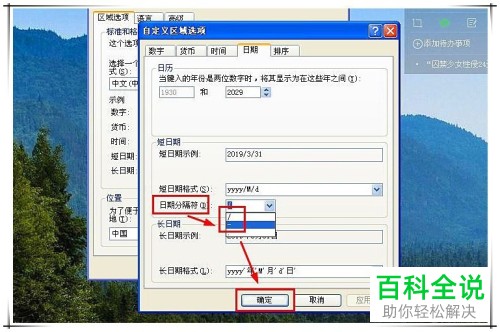
8. 最后根据下图箭头所指,先点击【应用】选项,接着使用设置的分隔符设置日期即可。

以上就是如何解决电脑手动设置日期提示Invalid Date问题的方法。
赞 (0)

